備註
確保您使用的是內置鍵盤,而不是其他外部鍵盤。
macOS Internet Recovery存儲在哪裡?
Internet恢復模式無法在格式化的2016 MBP上安裝macOS Sierra…
我的 Mac 無法啟動進入恢復模式...
許多人抱怨Mac無法上網,例如無休止的旋轉地球。 如果您不知道如何通過Internet恢復來重新安裝Mac OS X,則沒有關係,因為本文詳細介紹了每個步驟。
此外,您還可以在此處找到解釋為什麼遇到Internet恢復錯誤的原因。
因此,請耐心等待,並花幾分鐘在以下段落上。 您可以獲得最佳的解決方案,輕鬆地以Internet恢復模式重新安裝Mac。
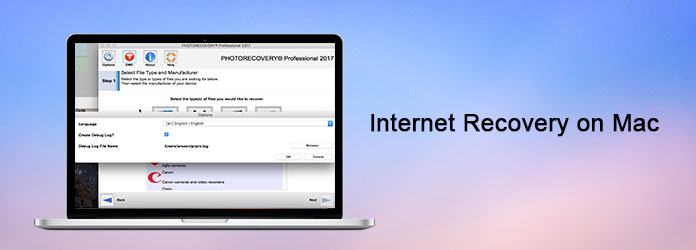
實際上,Apple Mac提供了兩種主要的恢復模式,分別是常規/標準恢復模式和Internet。 恢復模式.
更具體地說,當你的 Mac 遇到緊急情況時,你可以獲得 4 個選擇來繞過困難,包括“從時間機器備份恢復”、“重新安裝 macOS”、“在線獲取幫助”和“磁盤工具”。
當您決定重新安裝Mac操作系統時,系統將提示您運行默認恢復模式還是Internet恢復模式。 如果啟動盤已損壞,損壞或擦除,請選擇後一種。
簡而言之,Internet恢復Mac是Mac的基於Internet的恢復模式版本。
那麼,為什麼或何時應該使用Internet recovery Mac命令呢?
好吧,如果 恢復分區 損壞或無法讀取,則需要通過Mac在空中進行Internet恢復。 因此,請確保您使用的是牢固的Internet連接。
此外,通過Internet恢復重新安裝macOS X需要花費很長時間。 因此,您還應保持Mac充滿電或檢查Mac是否具有足夠的電源。 當然,如果Mac Internet在24小時後恢復,則肯定有問題。 (如果 Mac無法充電?)
步驟 1重新啟動Mac
選擇屏幕左上角的 Apple 菜單。 然後選擇“重新啟動”或“電源”選項以重新啟動您的 Mac 計算機。 在 Mac 重啟過程中,當您聽到啟動提示音時,按住並同時按下“Command”、“Option”和“R”。 在您看到動畫地球出現在主屏幕上之前,不要鬆開它們。
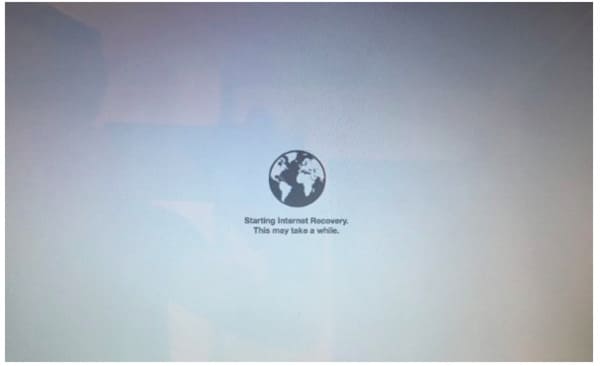
備註
確保您使用的是內置鍵盤,而不是其他外部鍵盤。
步驟 2將Mac連接到Wi-Fi網絡
您可以在地球圖標下看到“正在啟動 Internet 恢復。這可能需要一段時間”。 稍後,您將需要建立 Internet 連接。 因此,從唯一的下拉列表中選擇可用的 Wi-Fi 網絡。 有時系統可能會提示您輸入連接 Wi-Fi 網絡的密碼。 只需按鍵盤上的“Enter”鍵繼續。 (查看帖子 在Mac上找到Wi-Fi密碼)
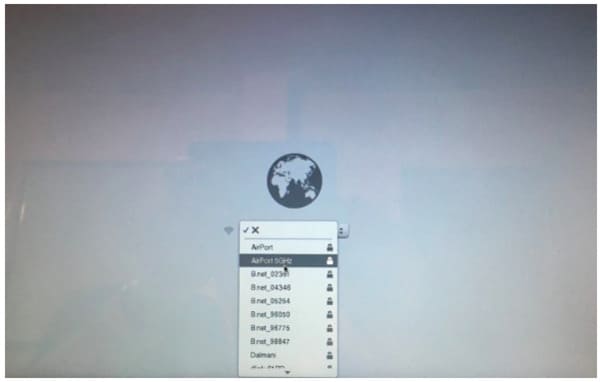
步驟 3下載恢復系統映像
當您連接到 Wi-Fi 網絡時,您的 Mac 將開始自動從 Apple 的服務器下載恢復系統映像。 嗯,很難說互聯網恢復 Mac 需要多長時間。 因為具體時間取決於你的Wi-Fi速度。 從幾分鐘到幾小時不等。 因此,請將 Mac 連接到電源適配器,以防它沒電了。
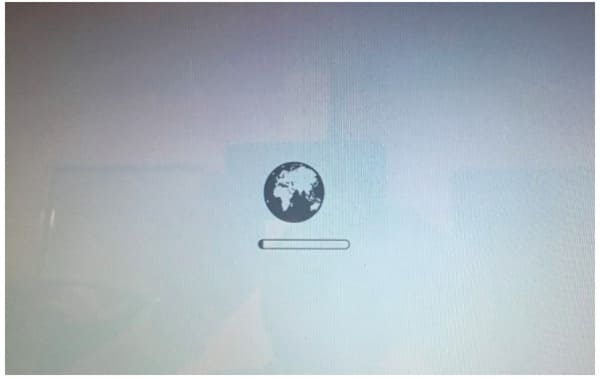
步驟 4使用Internet恢復Mac啟動
彈出一個標題為“OS X Utilities”的新窗口。 在第二個位置選擇“重新安裝 OS X”。 之後就可以成功重裝macOS X操作系統了。
此外,您還可以從 Mac Time Machine 備份恢復,從 Apple 支持獲得在線幫助,並使用此處的磁盤實用程序修復磁盤。
如果您不備份到Time Machine,則可以在這裡學習 取消刪除Mac.
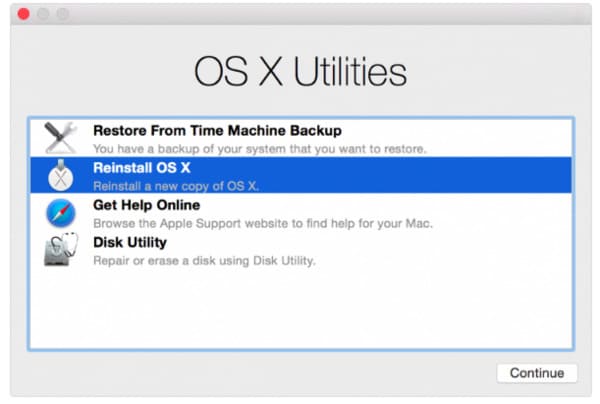
Internet上最常見的Mac恢復錯誤是啟動屏幕上出現旋轉的地球,而不是Apple徽標。
在此期間,您可以嘗試在啟動時同時按住“Shift”、“Option”、“Command”和“R”鍵。 那麼,它也支持同時按下“Command”和“R”鍵。
此外,您還應該測試Wi-Fi連接。 因此,請手動檢查電纜連接或調製解調器的狀況。 如果您仍然遇到Internet恢復Mac無法正常工作的問題,則可以嘗試創建外部Mac啟動來 重新安裝Mac OS X 代替。
如果您想永久刪除一些私人文件,則可以嘗試 Aiseesoft Mac Cleaner。 它是一種易於使用且功能強大的清理程序,可以清除Mac上無法恢復的所有文件。
結果,一旦您運行Mac Cleaner來粉碎所選文件,則目前Mac數據恢復都無法恢復已刪除的文件。
步驟 1 啟動Mac Cleaner
在您的 Mac 計算機上免費下載並安裝 Mac Cleaner。 啟動該程序並找到默認的“系統狀態”頁面。 您可以選擇右下角的“掃描”選項來監控 Mac 的當前狀況。

步驟 2 掃描Mac垃圾文件
在左側面板中選擇“垃圾文件”。 那麼,您也可以獲得其他工具來永久刪除某些文件類型。 然後單擊底部的“掃描”開始檢測存儲在 Mac 上的垃圾文件。
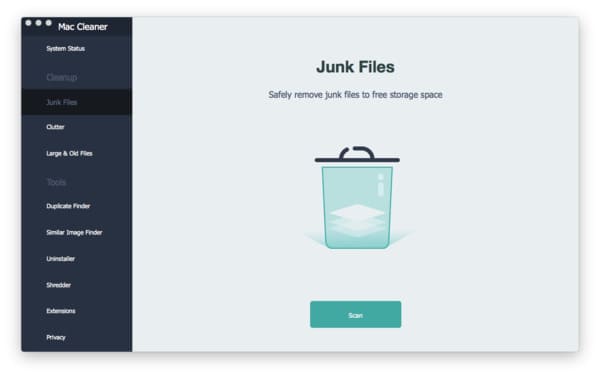
步驟 3 刪除垃圾文件並釋放更多空間
選擇“查看”以查看掃描結果。 在此期間,您可以打開某個文件夾,自由選擇要刪除的文件。 最後,單擊“清理”以安全刪除 Mac 上的垃圾文件。
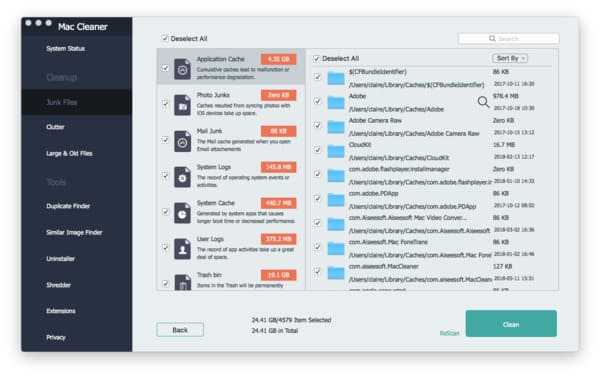
總而言之,您可以在此處進行Internet恢復Mac並安全,輕鬆地刪除不需要的文件。
如果仍然出現Internet恢復錯誤,請隨時與我們聯繫。 我們很高興在您需要時幫助您解決任何問題。